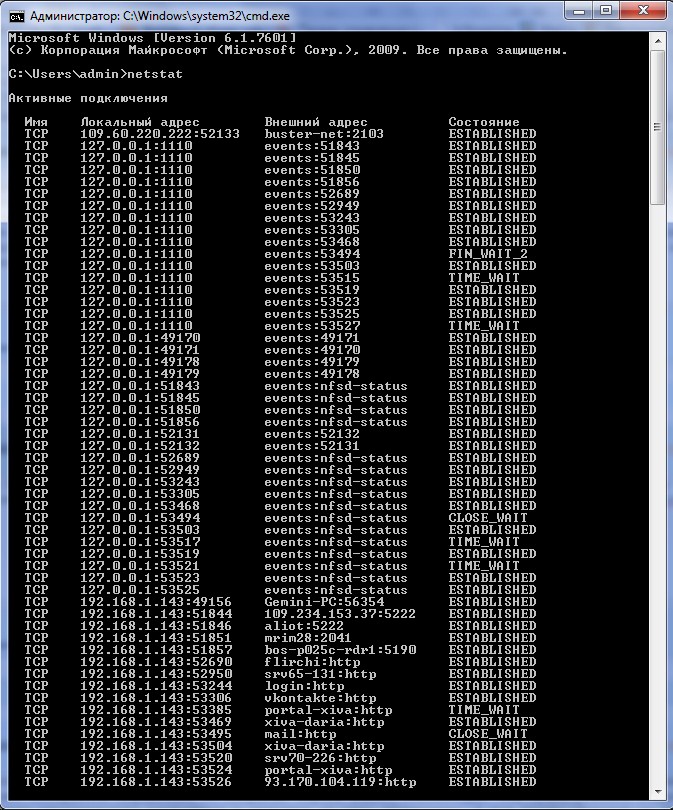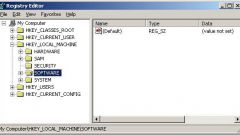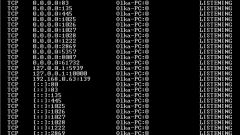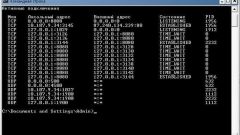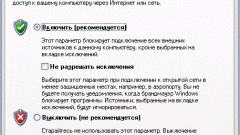Инструкция
1
Порт может быть закрыт как на модеме или маршрутизаторе, так и на стороне провайдера. Кроме того, он может быть заблокирован вашим фаерволом. Используя стандартные средства Windows, можно проверить, закрыт ли порт, который программа использует для своей работы.
Для того, чтобы выполнить проверку открытых/закрытых портов Windows, необходимо воспользоваться командной строкой. Для ее запуска нажмите сочетание клавиш «Windows+R». После этих действий откроется окно. В нем нужно ввести «cmd». После этого нажмите клавишу «Enter».
Для того, чтобы выполнить проверку открытых/закрытых портов Windows, необходимо воспользоваться командной строкой. Для ее запуска нажмите сочетание клавиш «Windows+R». После этих действий откроется окно. В нем нужно ввести «cmd». После этого нажмите клавишу «Enter».
2
На экране появится черное окошко, которое специалисты называют командной строкой Windows. Теперь можно запускать саму утилиту, которая позволит вам просмотреть список закрытых портов. Введите в командную строку команду «netstat».
3
После ввода нажмите клавишу «Enter». В окне командной строки будет отображена информация обо всех открытых портах вашего компьютера. Она будет указана вслед за доменным именем вашего персонального компьютера и отделена от него двоеточием. Учтите, что все порты, которые не указаны в этом списке, являются закрытыми. И если порт, который использует ваше приложение, попал в этот список, то его будет необходимо закрыть, чтобы приложение смогло нормально функционировать.
Обратите внимание
Если предоставленной информации вам окажется недостаточно, то можете изучить все возможности утилиты «netstat», путем запуска ее с ключом –h. Это означает, что в командной строке нужно ввести команду «netstat -h». Затем в появившемся окне вы увидите помощь по программе "netstat".
Полезный совет
Также есть утилита под названием "Windows Worms Doors Cleaner", которая может не только показывать открытые и закрытые порты TCP/UDP, но и самостоятельно закрывать открытый порт. Таким образом, можно дополнительно защитить свой компьютер от различных угроз в интернете, а также многочисленных вирусов. Программа "NetStat Agent 2.0" может заменить встроенный "netstat".
Источники:
- NetStat Agent 2.0